技术员处理win10系统连接局域网打印机的办法
发布日期:2019-10-16 作者:老友系统 来源:http://www.g9yh.com
你是否遇到过关于对win10系统连接局域网打印机设置的方法,在使用win10系统的过程中经常不知道如何去对win10系统连接局域网打印机进行设置,有什么好的办法去设置win10系统连接局域网打印机呢?在这里小编教你只需要 第一步、 依次打开控制面板—网络和共享中心 ,选择“类别”查看方式。 第二步、选择“图标”查看方式。就搞定了。下面小编就给小伙伴们分享一下对win10系统连接局域网打印机进行设置的详细步骤:
第一步、 依次打开控制面板—网络和共享中心 ,选择“类别”查看方式。
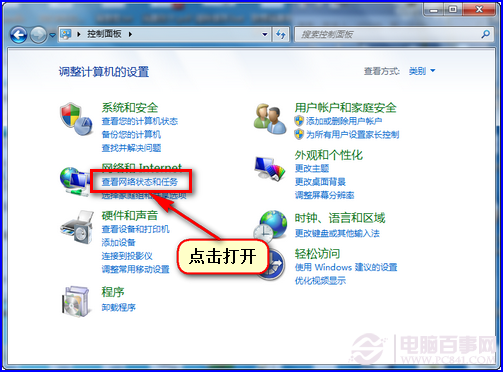
第二步、选择“图标”查看方式。
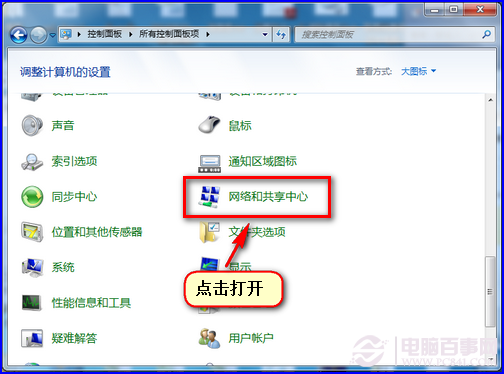
第三步、 点击左侧“更改适配器设置”;
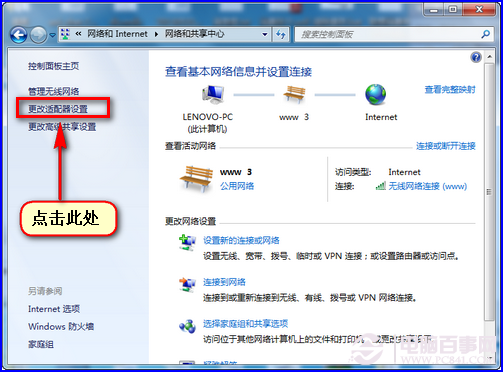
第四步、 在“无线网络连接”右击选择属性,在弹出界面点击“internet协议版本4(TCp/ipv4)”,双击此项目或点击“属性”按钮;
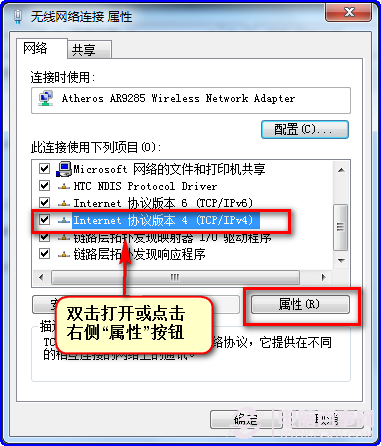
第五步、 点击右下角“高级”按钮;
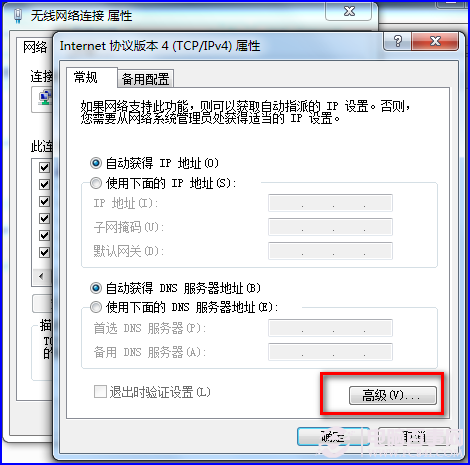
第六步、点击“wins”选项卡,勾选“LMHosTs查找”,并将“netBios”设置为“默认”或“启用 TCp/ip 上的netBios”;
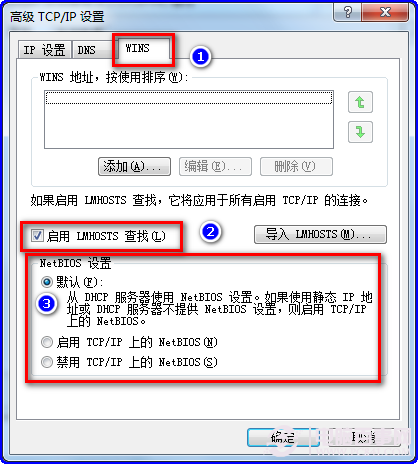
第七步、点击“确定”,依次关闭设置窗口。再重新连接网络再搜索测试。
我要分享:
热门教程资讯推荐
- 1技术员为你win10系统玩《热血无赖》游戏突然闪退的教程
- 2笔者还原win10系统打不开ps软件的教程
- 3如何还原win10系统进入待机出现蓝屏的方案
- 4技术员修复win10系统磁盘都不见了的步骤
- 5主编研习win10系统开机时出现windows setup的步骤
- 6大神传授win10系统资源管理器不显示菜单栏的步骤
- 7大神详解win10系统安装framework4.5失败的教程
- 8传授win10系统打开Excel提示“配置标识不正确,系统无法开始服务
- 9细说win10系统玩极限巅峰游戏出现闪退的方案
- 10大师处理win10系统无法切换到搜狗输入法的技巧
- 11老司机细说win10系统出现sgtool.exe应用程序错误的方法
- 12技术员操作win10系统桌面图标变成一样的步骤